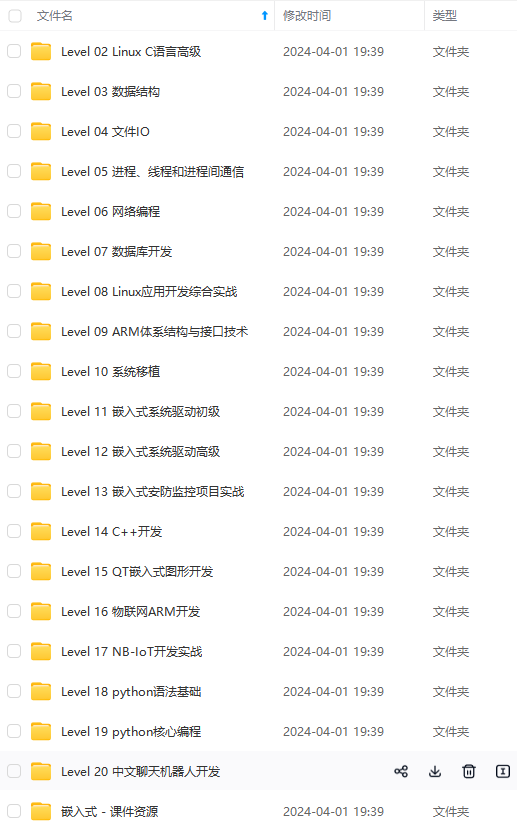
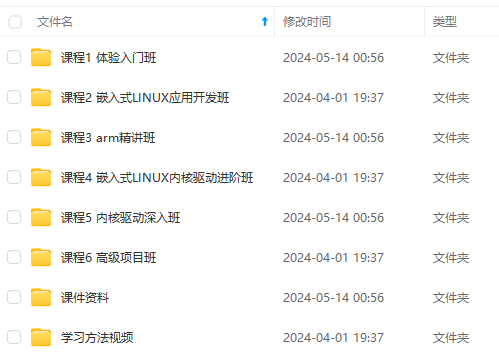
既有适合小白学习的零基础资料,也有适合3年以上经验的小伙伴深入学习提升的进阶课程,涵盖了95%以上物联网嵌入式知识点,真正体系化!
由于文件比较多,这里只是将部分目录截图出来,全套包含大厂面经、学习笔记、源码讲义、实战项目、大纲路线、电子书籍、讲解视频,并且后续会持续更新
需要这些体系化资料的朋友,可以加我V获取:vip1024c (备注嵌入式)
文章目录
后台数据,通过el-select组件el-option如何使用v-for动态渲染问题
一、效果截图:

二、代码示例 · 参考:
<el-row :gutter="0" class="el-item">
<p class="rb-tit mt5">薪资</p>
<el-col :span="12">
<p style="color:#999;font-size:14px;text-align:left;">最低薪资</p>
<el-form-item label="" size="small" class="selet mgl5">
<el-select v-model="form.payLow" placeholder="不限" @change="jobExperienceChange">
<el-option label="2K" value="2"></el-option>
<el-option label="3K" value="3"></el-option>
<el-option label="4K" value="4"></el-option>
<el-option label="5K" value="5"></el-option>
<el-option label="6K" value="6"></el-option>
<el-option label="7K" value="7"></el-option>
<el-option label="8K" value="8"></el-option>
<el-option label="9K" value="9"></el-option>
<el-option label="10K" value="10"></el-option>
</el-select>
</el-form-item>
</el-col>
<el-col :span="12">
<p style="color:#999;font-size:14px;text-align:left;">最高薪资</p>
<el-form-item label="" size="small" class="selet mgl5">
<el-select v-model="form.payHigh" placeholder="--" @change="jobExperienceChange">
<el-option label="2K" value="2"></el-option>
<el-option label="3K" value="3"></el-option>
<el-option label="4K" value="4"></el-option>
<el-option label="5K" value="5"></el-option>
<el-option label="6K" value="6"></el-option>
<el-option label="7K" value="7"></el-option>
<el-option label="8K" value="8"></el-option>
<el-option label="9K" value="9"></el-option>
<el-option label="10K" value="10"></el-option>
</el-select>
</el-form-item>
</el-col>
</el-row>
<el-row :gutter="0" class="el-item">
<p class="rb-tit mt5">学历</p>
<el-col :span="12">
<p style="color:#999;font-size:14px;text-align:left;">最低学历</p>
<el-form-item label="" size="small" class="selet mgl5">
<el-select v-model="form.educationLow" placeholder="不限" @change="jobExperienceChange">
<el-option v-for="(item,index) in xls" :key="index" :label="item.dictLabel" :value="item.dictValue"></el-option>
</el-select>
</el-form-item>
</el-col>
<el-col :span="12">
<p style="color:#999;font-size:14px;text-align:left;">最高学历</p>
<el-form-item label="" size="small" class="selet mgl5">
<el-select v-model="form.educationHigh" placeholder="--" @change="jobExperienceChange">
<el-option v-for="(item,index) in xls" :key="index" :label="item.dictLabel" :value="item.dictValue"></el-option>
</el-select>
</el-form-item>
</el-col>
</el-row>
<el-row class="rb-tit mt5 sex-box el-item">性别
<el-dropdown @command="sexHandleCommand">
<span class="el-dropdown-link" id="sex-dropdown">
不限<i class="el-icon-arrow-down el-icon--right"></i>
</span>
<el-dropdown-menu slot="dropdown">
<el-dropdown-item command="null">不限</el-dropdown-item>
<el-dropdown-item command="M">男</el-dropdown-item>
<el-dropdown-item command="F">女</el-dropdown-item>
</el-dropdown-menu>
</el-dropdown>
</el-row>
<script>
import axios from "axios";
export default {
name: "recruit",
data() {
return {
form: {
name: "", // 姓名
sex: "M", // 性别
telphone: "", // 联系方式
age: "", // 年龄
area: "0000340100,0000340100,0000340104,", // 求职地址
jobIntention: "", //销售
detailaddress: "", //详细地址
jobyear: "1", // 工作年限
salaryExp: "4", // 期望薪资
education: [
{ value: "0", label: "初中及以下" },
{ value: "1", label: "高中" },
{ value: "2", label: "大专" },
{ value: "3", label: "本科" },
{ value: "4", label: "硕士及以上" }
], // 最高学历
speciality: "", // 特长 优势
jobWantedState: "离职随时到岗" // 求职状态
},
addressOptions: citys, // 工作地址
labelWidth: "70px", // 统一定义label宽度
loading: false // 刷新加载
};
},
ajaxRegisterApi: function(form) {
// 获取localStorage本地token
var key = localStorage.getItem("token");
console.log("key=" + key);
// 表单验证(略)
var localPath = this.GLOBAL.localSrc; // 本地 接口地址
var serverPath = this.GLOBAL.serverSrc; // 线上 接口地址
axios.post(
serverPath + "/jobs/upresume/",
{
resumeName: this.form.name, // 姓名
sex: this.form.sex, // 性别
phone: this.form.telphone, // 联系方式
birthday: this.form.age, // 年龄
jobIntention: this.form.jobIntention, // 求职意向
location: this.form.detailaddress, // 求职地址 this.form.area
seniority: this.form.jobyear, // 工作年限
salaryExp: this.form.salaryExp, // 期望薪资
education: this.form.education, // 最高学历
remarks: this.form.speciality, // 特长 优势
jobWantedState: this.form.jobWantedState // 在职状态
},
{
headers: {
"Content-Type": "application/json",
Authorization: key
}
}
)
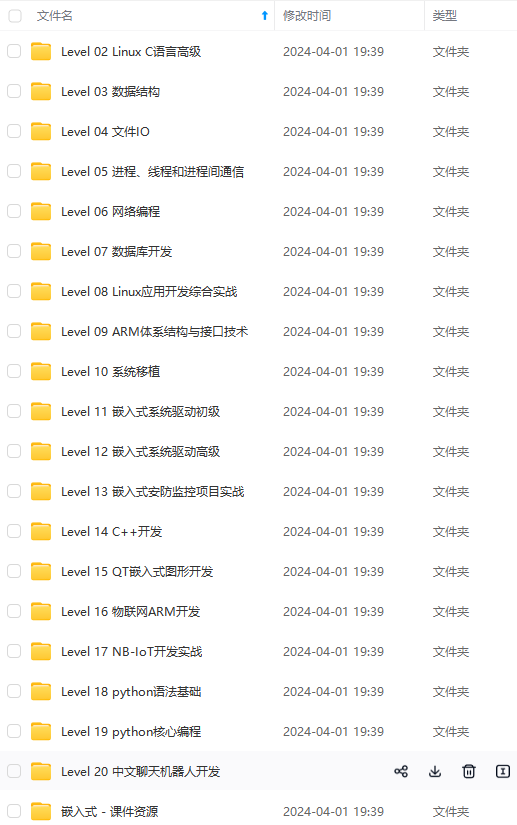
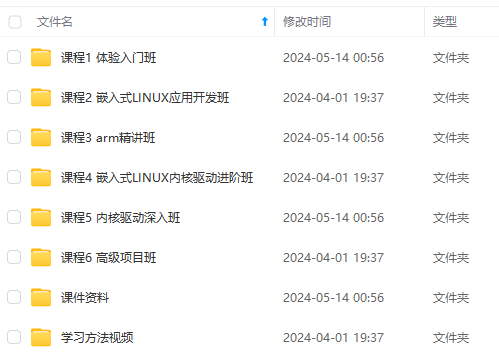
**既有适合小白学习的零基础资料,也有适合3年以上经验的小伙伴深入学习提升的进阶课程,涵盖了95%以上物联网嵌入式知识点,真正体系化!**
**由于文件比较多,这里只是将部分目录截图出来,全套包含大厂面经、学习笔记、源码讲义、实战项目、大纲路线、电子书籍、讲解视频,并且后续会持续更新**
**需要这些体系化资料的朋友,可以加我V获取:vip1024c (备注嵌入式)**
**[如果你需要这些资料,可以戳这里获取](https://bbs.csdn.net/topics/618679757)**
正体系化!**
**由于文件比较多,这里只是将部分目录截图出来,全套包含大厂面经、学习笔记、源码讲义、实战项目、大纲路线、电子书籍、讲解视频,并且后续会持续更新**
**需要这些体系化资料的朋友,可以加我V获取:vip1024c (备注嵌入式)**
**[如果你需要这些资料,可以戳这里获取](https://bbs.csdn.net/topics/618679757)**






















 6982
6982

 被折叠的 条评论
为什么被折叠?
被折叠的 条评论
为什么被折叠?








